Aprender a realizar un seguimiento de los clics en los botones con la nueva propiedad de Google Analytics 4 le proporcionará información detallada sobre qué llamadas a la acción funcionan mejor con su audiencia. Con esto, no desperdiciará valioso espacio en el sitio web con botones que a nadie le pueden importar.
¿Qué es el seguimiento de clics?

El seguimiento de clics se define como una función de análisis que le permite medir y analizar dónde y cuándo las personas hacen clic en su sitio web, aplicación o incluso en los correos electrónicos.
Esto se puede hacer mediante el uso de software como etiquetas o con una herramienta de seguimiento de clics que registra los clics del mouse y los toques en los dispositivos móviles. Luego los datos se pueden mostrar numéricamente, visualmente con un mapa de calor o por sesiones individuales.
Estos son algunos tipos de seguimiento de clics que puede considerar en Google Analytics:
- Seguimiento de clics en botones: recopile datos sobre botones como “agregar al carrito”
- Clics en enlaces salientes: haga un seguimiento de cuándo se hace clic en un enlace que conduce a un recurso externo
- Clics en enlaces de contacto: hacer clic en una dirección de correo electrónico o número de teléfono
- Descargas de archivos: cuando alguien descarga una plantilla o un libro electrónico
¿Por qué realizar un seguimiento de los clics en el sitio web?
El seguimiento de los clics en el sitio web es una parte fundamental de su estrategia de marketing. Le brinda la oportunidad de optimizar mejor su sitio web y su contenido para que pueda aprovechar al máximo a sus visitantes.
Estas son algunas de las formas en que el seguimiento de clics puede ayudarlo:
1.- Haga un seguimiento de lo que funciona en su sitio web y lo que no.
Al usar mapas de clics, puede rastrear en qué están haciendo clic sus visitantes. Pueden ser botones, llamadas a la acción o enlaces que se colocan a través de sus páginas web. Al analizar esto, puede comprender si sus visitantes ignoran algún elemento clave.
Si nota que estos elementos no obtienen una buena participación, tiene los datos para tomar decisiones estratégicas sobre dónde se adaptarían mejor.
2.- Encuentra cualquier error en tu sitio web
Algunos visitantes del sitio web pueden optar por hacer clic en una imagen con la esperanza de que los lleve a otro enlace. O tal vez seleccionan un botón que no está configurado correctamente y no pasa nada. Al rastrear sus clics, puede encontrar rápidamente cualquier falla o error que esté ocurriendo.
Puede realizar un seguimiento de todos los clics fallidos que limitaron a los usuarios para encontrar la información que necesitan para convertirse en un cliente convertido. Al comprender estas áreas de confusión, puede trabajar y corregirlas para que sus botones puedan llevar a los usuarios a donde quiere que vayan.
3.- Ayuda a aumentar las conversiones y los ingresos
En general, al comprender qué funciona en su sitio web y en qué se debe trabajar, al final del día, estará optimizando su sitio web para ofrecer todo su potencial. Esto significa que debería ayudar a aumentar los KPI esenciales, como las tasas de conversión y los ingresos.
Si sabe exactamente qué CTA están trabajando con su audiencia, también sabrá qué tipo de contenido, qué viajes están tomando y qué ubicación se adapta mejor a ellos. Al comprender cómo los usuarios se mueven por su sitio web, puede colocar fácilmente los mejores desencadenantes de conversión en los lugares correctos.
Seguimiento automático de clics de Google Analytics 4
Cuando usa Google Analytics 4 para rastrear datos de su sitio web, tiene la opción de usar Medición mejorada. Esto está diseñado para ayudar a rastrear tantos eventos como sea posible y compartir los datos en los informes integrados sin la necesidad de lidiar con el código o configurar el Administrador de etiquetas de Google.
Para acceder a este encabezado, vaya a Admin» Flujo de datos » seleccione el flujo de datos apropiado
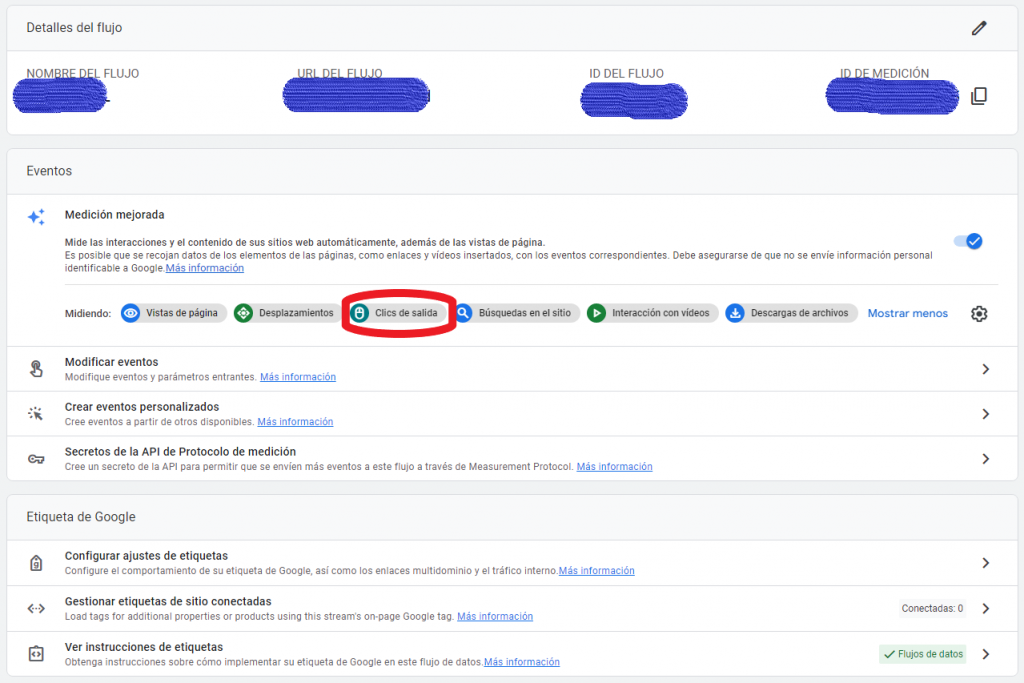
De forma predeterminada, la función de seguimiento de clics salientes estará habilitada. Esto significa que se rastreará automáticamente cualquier clic que conecte a un visitante con otro dominio.
Pero si desea desactivarlo en algún momento o asegurarse de que realmente funciona, haga clic en el ícono de ajustes como se muestra en la imagen de arriba.
Uso de Google Tag Manager para realizar un seguimiento de los clics en los botones
La forma más fácil de realizar un seguimiento de los clics de los botones más importantes es mediante el Administrador de etiquetas de Google. Puede crear fácilmente eventos que luego se pueden rastrear en su cuenta de Google Analytics.
Paso 1) Encuentra el botón que deseas rastrear
Lo primero que debe hacer es buscar los botones que desea rastrear.
En nuestro caso, vamos a utilizar nuestro botón de suscripción a la newsletter.
===>Imagen<===
Paso 2) Encuentra el código fuente del botón
Para encontrar el código fuente del botón, debe hacer clic derecho en el botón y luego seleccionar inspeccionar (si está usando Google Chrome).
Esto abrirá la herramienta de desarrolladores que le permitirá ver el código fuente del botón.
===>Imagen<===
Con esto, puede notar que el botón llevará a los visitantes a un formulario que está vinculado a él. También se afirma que el botón tiene una clase que la nuestra es
et_pb_button et_pb_button_0_tb_body et_pb_bg_layout_light
Paso 3) Dirígete a tu cuenta de Google Tag Manager
Google Tag Manager proporciona una gama de variables integradas que facilitan mucho la configuración de etiquetas.
Algunas de las variables que puede considerar usar son verificar las vistas en una página en particular, contar las vistas de videos incrustados, desplazarse y, en este caso, hacer clic en un botón en particular en su sitio web.
Vaya a Variables en el lado izquierdo y luego seleccione Configurar en Variables integradas.
===>Imagen<===
Paso 4) Configure su variable integrada
Desplácese hacia abajo en la página de configuración abierta y busque Clase de formulario.
===>Imagen<===
Dependiendo de cómo elija identificar su botón, puede usar diferentes variables.
Para obtener más información sobre para qué se utiliza cada uno de los elementos, diríjase a la publicación de soporte de Google sobre elementos integrados para contenedores web.
Paso 5) Crea tu etiqueta específica
Ahora, tenemos que crear una etiqueta que, cuando se active, enviará datos a Google Analytics.
Seleccione Etiquetas en el menú de la izquierda, luego haga clic en Nuevo y nombre su etiqueta con el botón específico.
===>Imagen<===
Para el nuestro, lo llamamos “Botón de suscripción al boletín”
Ahora, debe seleccionar Configuración de etiquetas
Dependiendo de la propiedad de Google Analytics que desee rastrear los clics del botón, puede elegir entre Google Analytics: Universal Analytics y Google Analytics: GA4 Events.
Elegimos usar Google Analytics: GA4 Events
===>Imagen<===
Luego complete las áreas solicitadas, como agregar su ID de Medición, que se puede encontrar en la función de Medición mejorada en su Google Analytics.
Además, defina el nombre del evento que aparecerá en sus informes GA4.
===>Imagen<===
Paso 6) Agrega los parámetros de tu evento
Haga clic en el botón desplegable para los parámetros de su evento y luego seleccione Agregar fila.
Escriba el nombre de su parámetro, llamamos al nuestro: button_name
Además de seleccionar su variable que estará rastreando, para nosotros, es Form Class
===>Imagen<===
Ahora solo tienes que guardar tus cambios.
Paso 7) Crea un Trigger para tu evento
Haga clic en la sección de activación de su etiqueta y seleccione el botón + en la esquina superior derecha
===>Imagen<===
Asigne un nombre a su disparador, vamos a llamar al nuestro “Comprobar clics en el botón”
Y luego seleccione Elija su tipo de disparador en el medio
===>Imagen<===
Luego seleccione Todos los elementos en la sección Clics
===>Imagen<===
Después, debe seleccionar que el activador se dispare en Algunos clics
Agregue el nombre de la clase que se encontró en el Paso 2 de este tutorial
el nuestro es:
et_pb_button et_pb_button_0_tb_body et_pb_bg_layout_light
===>Imagen<===
Por último, presione Guardar
Ahora toda nuestra etiqueta se parece a la imagen de abajo.
El tuyo debe ser similar pero con diferentes nombres definidos.
Si todo se ve bien, haga clic en Guardar una vez más.
===>Imagen<===
Paso 8) Vista previa del contenedor
A continuación, haga clic en Vista previa en la esquina superior derecha para asegurarse de que está realizando un seguimiento de los clics del botón derecho.
Luego agregue la URL donde está presente el botón que desea rastrear y haga clic en Iniciar
===>Imagen<===
Haga clic en el botón que va a rastrear y regrese a la ventana de vista previa de GTM para asegurarse de que su etiqueta se activó en el evento de clic.
Paso 9) Vaya a su informe en tiempo real de GA4
El último paso que debe hacer es navegar a su informe en tiempo real de GA4 para asegurarse de que la etiqueta también esté presente allí.
¡Y ha configurado con éxito un evento de seguimiento de botón personalizado!
Últimos comentarios
El seguimiento de los clics de sus botones es una táctica esencial para comprender lo que buscan sus visitantes y clientes. Independientemente del tipo de sitio web que tenga su empresa, puede conocer el mejor contenido que proporciona o los mejores productos que vende. Hay muchas cosas que puede hacer con la información recopilada al rastrear sus botones más esenciales.
La mejor manera de hacer esto es usando Google Analytics, simplemente tiene que crear una etiqueta para los botones deseados y esperar a que aparezcan datos interesantes.
Hay muchas otras características del sitio web que podrían ser de su interés. Por ejemplo, es posible que desee saber qué tan abajo se desplaza un usuario por una de sus páginas web o qué buscó en la barra de búsqueda de su sitio web.
Hacer un seguimiento de todas estas pequeñas acciones es un paso más hacia la optimización de su sitio web y, a su vez, de su negocio.
Traducido de Easy Reporting
No deje de visitar nuetro Blog Técnico


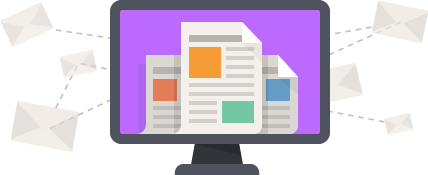
Excelente artículo, muy completo y bien explicado. La verdad es que a la hora de mejorar el número de enlaces…
Excelente artículo, muy completo y bien explicado. La verdad es que un buen CRM es el aliado perfecto de cualquier…
Muito Obrigado amigo! Gracias, Desde San Pablo, Brazil!
El módulo "Grid GK5" de Gavick no obtiene contenidos directamente, en su lugar, se sirve de otros módulos para esto.…
Saludos digame el gk5 grid de donde jala la data? no encuentro dentro del setting ninguna pestaña que indique de…